本文主要演示怎么做一个下拉菜单
下拉菜单有什么用?
- 对固定的内容进行快速填充,节省录入时间
- 规范输入内容,便于后期的数据统计和分析
本文涉及到的功能
- 数据验证(低版本为数据有效性,两者功能一样)
示例表格源数据
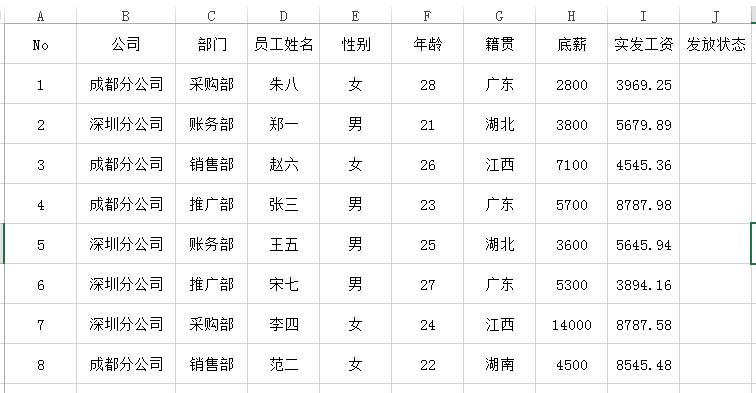
实用的Excel下拉菜单
步骤1:选中要制作下拉菜单的区域,这里是“J”列,

实用的Excel下拉菜单
步骤2:点击【数据】- 【数据验证】,打开数据验证对话框,在允许对话框中,选择“序列”,在来源框中输入“已发放,未发放”,单击“确定”,如下动图演示:
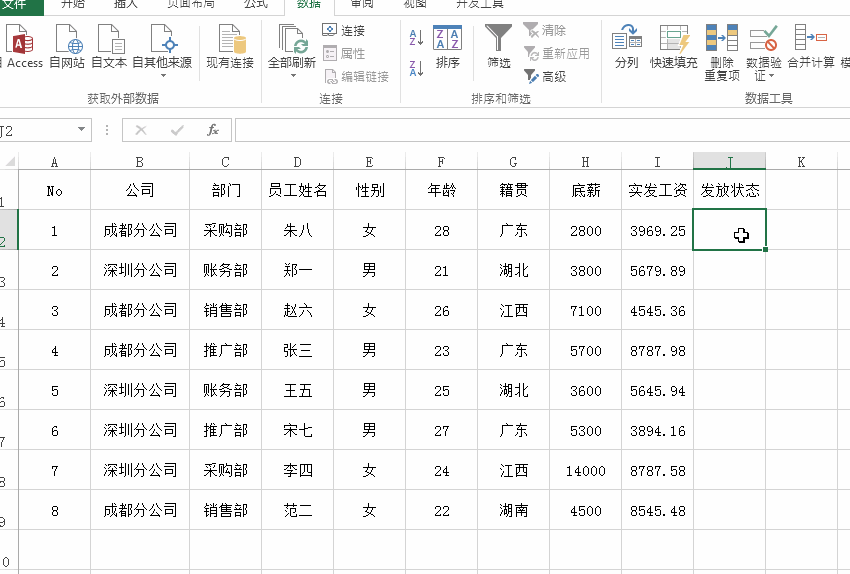
实用的Excel下拉菜单
Tips:在来源输入文本的时候,多个选项之间用半角逗号“,”隔开,全角逗号前后的内容将视为一个选项
补充内容:
来源框中的文本输入方式:
- 手动录入
- 引用单元格区域内容(手动输入引用区域或框选单元格区域)
- 使用定义名称
引用单元格区域,如下图演示
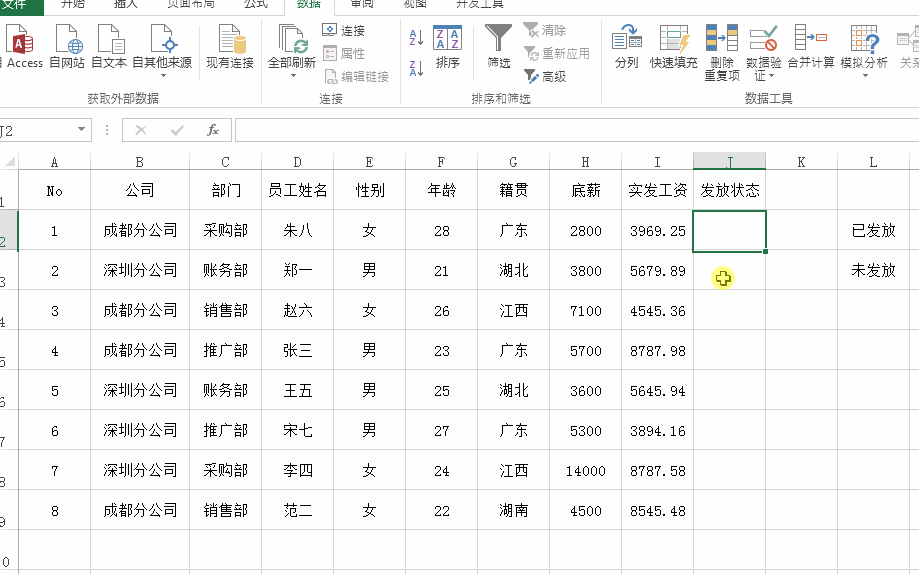
实用的Excel下拉菜单
使用定义名称,在来源处输入"=发放状态",如下动图演示
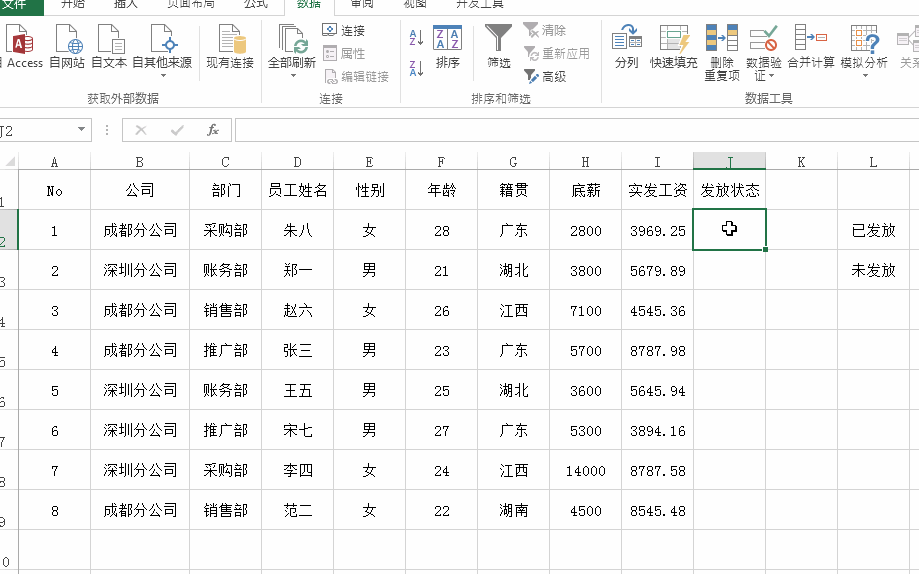
实用的Excel下拉菜单
Tips:对定义名称不熟悉的,请参考excel定义名称怎么用,excel定义名称的三种方式详解


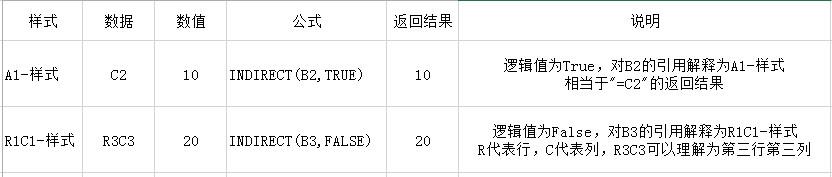
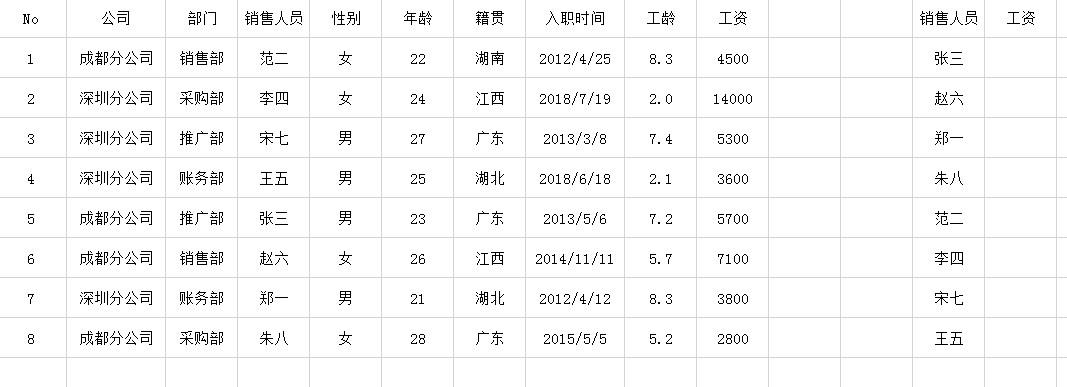


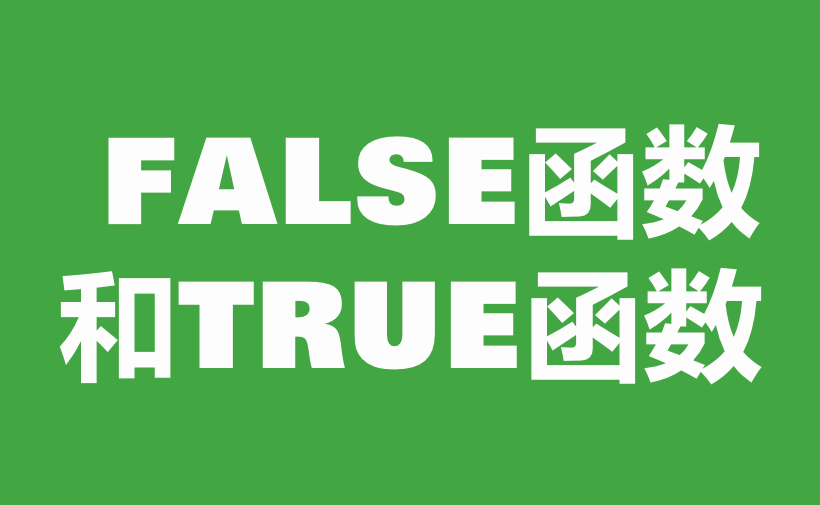

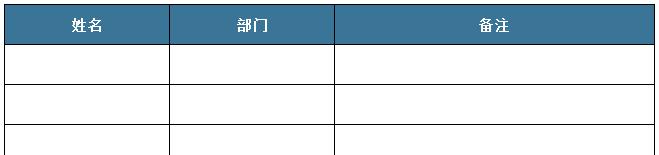
评论 (0)